Tamara

L'originale di questo tutorial lo trovate qui

Ringrazio Monaliza per avermi permesso di tradurre questo tutorial
Materiale qui e un tube di personaggio a scelta
Tube della donna: Beatrice - Wordart: VaZu
Filtri usati qui: Eye Candy 5 Impact - Unlimited 2 - Photo Aging Kit - AP [Lines] - VM Distortion - VM Natural - Toadies

|
Porta con te la
freccia per tenere il segno al tuo lavoro
|
Preparazione
Metti le 9 selezioni nella cartella selezioni di psp
Doppio clic sui tre preset e si installeranno automaticamente dentro il filtro Eye Candy 5 Impact
Colori usati

Tavolozza dei materiali: colore scuro (1) in primo piano e colore chiaro (2) in secondo piano
Configura in primo piano il gradiente stile radiale:

1. Apri una nuova immagine trasparente di 850 x 500 px.
Riempi con il gradiente di primo piano.
2. Tavolozza dei materiali: colore scuro (3) in primo piano e colore chiaro (4) in secondo piano
Configura in primo piano il gradiente stile radiale:

Selezioni/Carica selezione/Da disco e scegli "mz_sel_tamara".
Riempi la selezione con il gradiente di primo piano.
Deseleziona tutto.
3. Livelli/Duplica.
Effetti/Plug in/Unlimited 2/VM Distortion/FlipChop: 79 / 128.
Effetti/Effetti d'immagine/Motivo unico:
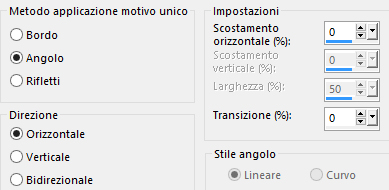
Regola/Messa a fuoco/Metti a fuoco.
Cambia la modalità di miscelatura del livello da normale a sovrapponi (o altra modalità).
4. Livelli/Duplica.
Effetti/Plug in/VM Natural/Weave NoDistorsion:
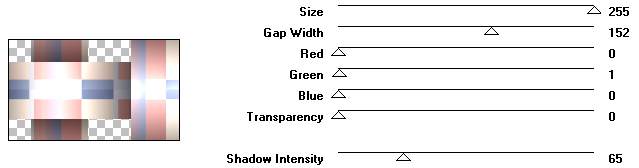
Cambia la modalità di miscelatura del livello a moltiplica (o altra modalità).
Livelli/Unisci/Unisci visibile.
5. Selezioni/Carica selezione/Da disco e scegli "mz_sel_tamara1".
Effetti/Plug in/Unlimited 2/Photo Aging kit/Dust & Scratches con la configurazione predefinita.
Deseleziona tutto.
Selezioni/Carica selezione/Da disco e scegli "mz_sel_tamara2".
Effetti/Plug in/Unlimited 2/Paper Textures/Canvas, Fine con la configurazione predefinita.
Deseleziona tutto.
6. Selezioni/Carica selezione/Da disco e scegli "mz_sel_tamara3".
Selezioni/Innalza selezione a livello.
Deseleziona tutto.
Effetti/Plug in/Unlimited 2/Toadies/Weaver: 134 / 88 / 222.
7. Effetti/Plug in/AP [Lines]/Silver-Lining:
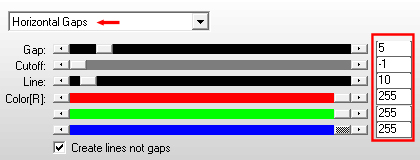
Effetti/Effetti d'immagine/Motivo unico:
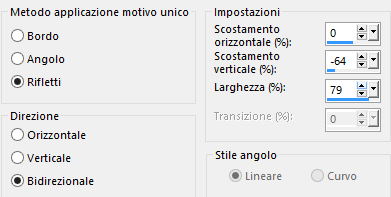
Cambia la modalità di miscelatura del livello da normale a luce diffusa (o altra modalità).
8. Selezioni/Carica selezione/Da disco e scegli "mz_sel_tamara4".
Livelli/Nuovo livello raster.
Riempi la selezione con il colore #ffffff.
Selezioni/Modifica/Contrai di 3 px.
Premi il tasto Canc della tua tastiera.
Posizionati sul livello di sfondo (Uniti).
Selezioni/Innalza selezione a livello.
Livelli/Disponi/Porta in alto.
Regola/Sfocatura/Sfocatura gaussiana: raggio 50.
Deseleziona tutto.
Livelli/Unisci/Unisci giù.
Effetti/Plug in/Alien Skin Eye Candy 5 Impact/Perspective Shadow: dal menù User Settings in basso scegli il preset "02_shadow".
9. Apri il tube di personaggio di tua scelta.
Immagine/Ridimensiona a 280 px di larghezza.
Modifica/Copia e incolla come nuovo livello.
Posiziona bene all'interno della cornice.
Livelli/Duplica.
Posizionati sul livello di sotto (Raster 2).
Regola/Sfocatura/Sfocatura gaussiana: raggio 9.
Cambia la modalità di miscelatura del livello da normale a moltiplica (o altra modalità).
Apri l'elemento "tamara_deco". Modifica/Copia e incolla come nuovo livello.
Attiva lo strumento puntatore (lettera k) e inserisci i seguenti valori per posizionare correttamente il tube:
Posizione X= 93,00 e Posizione Y= 52,00
Disattiva lo strumento puntatore cliccando su un qualsiasi altro strumento.
Se necessario applica il viraggio secondo i tuoi colori.
10. Selezioni/Carica selezione/Da disco e scegli "mz_sel_tamara5".
Livelli/Nuovo livello raster.
Riempi la selezione con il colore chiaro 2.
Dseleziona tutto.
Effetti/Effetti d'immagine/Motivo unico:

Cambia la modalità di miscelatura del livello da normale a sovrapponi (o altra modalità).
11. Apri l'elemento "tamara_titre". Modifica/Copia e incolla come nuovo livello.
Attiva lo strumento puntatore (lettera k) e inserisci i seguenti valori per posizionare correttamente il tube:
Posizione X= 427,00 e Posizione Y= 155,00
Disattiva lo strumento puntatore cliccando su un qualsiasi altro strumento.
Se necessario applica il viraggio secondo i tuoi colori.
Effetti/Effetti 3D/Sfalsa ombra: 2 / 0 / 100 / 0 / colore chiaro 2.
Effetti/Plug in/Alien Skin Eye Candy 5 Impact/Perspective Shadow: dal menù User Settings in basso scegli il preset "04_shadow".
12. Immagine/Aggiungi bordatura simmetrica di 1 px colore scuro 1.
Immagine/Aggiungi bordatura simmetrica di 1 px colore chiaro 2.
Immagine/Aggiungi bordatura simmetrica di 1 px colore scuro 3.
Immagine/Aggiungi bordatura simmetrica di 1 px colore chiaro 4.
Selezioni/Seleziona tutto.
Immagine/Aggiungi bordatura simmetrica di 45 px colore #ffffff.
Effetti/Effetti 3D/Sfalsa ombra: 0 / 0 / 60 / 20 / colore #000000.
Deseleziona tutto.
13. Selezioni/Carica selezione/Da disco e scegli "mz_sel_tamara6".
Livelli/Nuovo livello raster.
Riempi le selezioni con il colore scuro 1 (o altro).
Effetti/Effetti 3D/Smusso ad incasso (colore #ffffff):
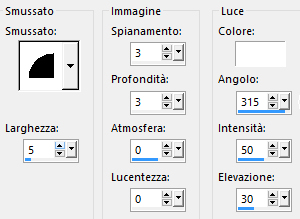
Deseleziona tutto.
14. Selezioni/Carica selezione/Da disco e scegli "mz_sel_tamara7".
Livelli/Nuovo livello raster.
Riempi la selezione con il colore scuro 1 (o altro).
Effetti/Plug in/Alien Skin Eye Candy 5 Impact/Perspective Glass: dal menù User Settings in basso scegli il preset "mz_tamara_glass".
Deseleziona tutto.
Livelli/Duplica.
Immagine/Rifletti/Rifletti orizzontalmente.
Immagine/Rifletti/Rifletti verticalmente.
15. Apri l'elemento "tamara_fleches". Modifica/Copia e incolla come nuovo livello.
Se necessario applica il viraggio secondo i tuoi colori.
Non spostare.
Apri l'elemento "vaZu_sign14". Modifica/Copia e incolla come nuovo livello.
Attiva lo strumento puntatore (lettera k) e inserisci i seguenti valori per posizionare correttamente il tube:
Posizione X= 656,00 e Posizione Y= 460,00
Disattiva lo strumento puntatore cliccando su un qualsiasi altro strumento.
Selezioni/Carica selezione/Da disco e scegli "mz_sel_tamara8".
Con lo strumento Cambia colore: 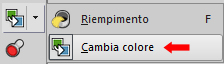 , applica il colore scuro 1 (o altro) nella selezione. , applica il colore scuro 1 (o altro) nella selezione.
Selezioni/Inverti.
Applica il colore chiaro 2 (o altro) nella selezione.
Deseleziona tutto.
Immagine/Aggiungi bordatura simmetrica di 1 px colore scuro 1.
Aggiungi la tua firma. Livelli/Unisci/Unisci tutto (appiattisci).
Salva il tuo lavoro in formato jpeg.
Altra versione con tube di Beatrice

Le vostre meraviglie - Grazie!
La mia tester Giorgia I versione

La mia tester Giorgia II versione

Luisa

Marygraphics

Tutorial tradotto da Byllina il 7 marzo 2019
Tradotti Monaliza
Home
|